Fortschritt - Zeigen Sie den Prozentsatz der kopierten Daten für (CP, MV, DD, TAR) Befehle
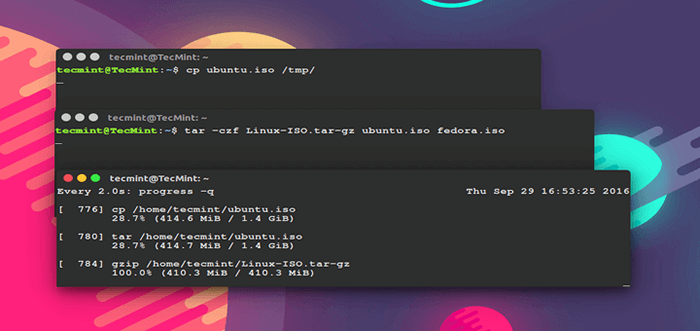
- 2298
- 487
- Henry Liebold
Fortschritt, früher bekannt als CoreUtils Viewer, ist ein Licht C Befehl, der nach grundlegenden Befehlen von Coreutils sucht, z. B CP, MV, Teer, dd, gzip/Gunzip, Katze, Grep usw. werden derzeit auf dem System ausgeführt und zeigt das an Prozentsatz Die kopierten Daten werden nur auf Linux- und Mac OS X -Betriebssystemen ausgeführt.
Darüber hinaus zeigt es auch wichtige Aspekte wie z geschätzte Zeit Und Durchsatz und bietet Benutzern einen „Top-ähnlichen“ Modus.
Sie könnten auch mögen:
- So überwachen Sie den Fortschritt von Daten mithilfe von Pipe Viewer [PV] unter Linux
- So kopieren Sie Dateien und Verzeichnisse in Linux [14 CP -Befehlsbeispiele]
- Befehl erweiterte Kopie - Zeigt die Fortschrittsleiste an, während große Dateien/Ordner in Linux kopiert werden
Es scannt das /proc -Dateisystem völlig nach faszinierenden Befehlen und sucht dann die fd Und fdinfo Verzeichnisse, um geöffnete Dateien zu finden, suchen Positionen und berichten von Status für die umfangreichen Dateien. Wichtig ist, dass es ein sehr leichtes Werkzeug ist und mit praktisch jedem Befehl kompatibel ist.
Inhaltsverzeichnis
1- So installieren Sie Progress Viewer unter Linux
- Überwachen Sie den Fortschritt der Befehle unter Linux
- Fortschritte beim Kopieren von Dateien zeigen
- Fortschritte der Verschiebung von Dateien zeigen
- Fortschritte von TAR -Dateien zeigen
- Zeigen Sie den Fortschritt mehrerer Befehle
- Abschluss
So installieren Sie Progress Viewer unter Linux
Fortschritt erfordert das Ncurses Bibliothek, um zu arbeiten, also installieren libncurses Bevor Sie fortfahren, um es zu installieren, durch Ausführen des entsprechenden Befehls unten:
$ sudo apt installieren libncurses5-dev [on Debian, Ubuntu und Minze] $ sudo yum install ncurses-devel [on Rhel/Centos/Fedora Und Rocky Linux/Almalinux] $ sudo tauchen auf -a ncurses -devel [on Gentoo Linux] $ sudo apk füge ncurses-dev hinzu [auf Alpine Linux] $ sudo pacman -s ncurses -devel [on Arch Linux] $ sudo zypper install ncurses-devel [on OpenSuse]
Auf RPM-basierten Verteilungen wie (Red Hat, Centos, Fedora, Suse, Rocky, Almalinux usw.), führen Sie eine davon aus:
$ sudo dnf Installieren Sie Fortschritt $ sudo yum Installieren Sie Fortschritt
Auf Deb-basierte Systeme (Debian, Ubuntu, Mint usw.) laufen:
$ sudo APT Installieren Sie den Fortschritt
Auf Arch Linux rennen Sie:
$ sudo pacman -s Fortschritte
Bei anderen Linux -Verteilungen können Sie mit dem Klonen oder Herunterladen der Paketdateien von seinem Github -Repo wie folgt gestartet oder herunterladen:
# Git Clone https: // github.com/xfennec/Fortschritt.Git
Gehen Sie als Nächstes in das Fortschrittsverzeichnis ein und bauen Sie es wie gezeigt auf:
$ CD Progress $ Make $ sudo make installieren
Führen Sie dieses Tool nach erfolgreicher Installation dieses Tools von Ihrem Terminal aus. Nachfolgend gehen wir einige Beispiele für die Verwendung durch Fortschritt auf einem Linux -System.
Überwachen Sie den Fortschritt der Befehle unter Linux
Sie können alle anzeigen CoreUtils befiehlt das Fortschritt Funktioniert mit dem Ausführen ohne Optionen, vorausgesetzt, dass nicht der CoreUtils -Befehle auf dem System ausgeführt wird:
$ Fortschritt
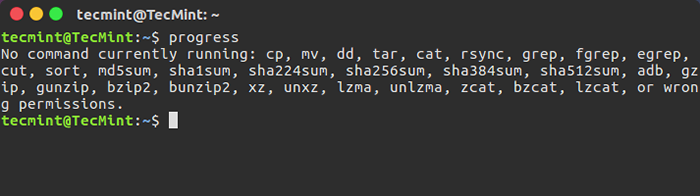 Fortschritts -Viewer -Befehle
Fortschritts -Viewer -Befehle Um den geschätzten E/A -Durchsatz und die geschätzte verbleibende Zeit für laufende CoreUtils -Befehle anzuzeigen, aktivieren Sie die -w Möglichkeit:
$ progress -w
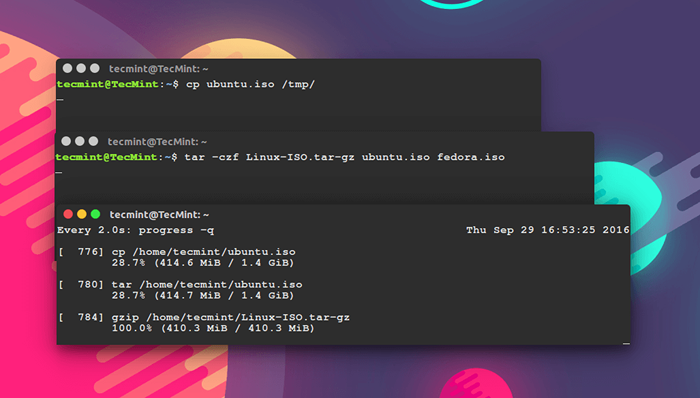 Überwachen Sie den Fortschritt der Ausführungsbefehle
Überwachen Sie den Fortschritt der Ausführungsbefehle Fortschritte beim Kopieren von Dateien zeigen
Um den Fortschritt der zu sehen CP -Befehl, Führen Sie beim Kopieren großer Dateien aus:
$ CP Ghostbsd.VDI/Home/Tecmint/Downloads/& Fortschritt -mp $!
 Überwachen Sie den Fortschritt des CP -Befehls
Überwachen Sie den Fortschritt des CP -Befehls Fortschritte der Verschiebung von Dateien zeigen
Um den Fortschritt der zu sehen MV -Befehl, Führen Sie beim Verschieben großer Dateien:
$ MV Ghostbsd.VDI/Media/Tecmint/Personal_Data/& Progress -mp $!
 MV - Fortschritte zeigen, während Sie Dateien verschieben
MV - Fortschritte zeigen, während Sie Dateien verschieben Fortschritte von TAR -Dateien zeigen
Um den Fortschritt der zu sehen Teerkommando, Rennen Sie beim Erstellen des Teerarchivs:
$ tar czf Bilder.Teer.GZ LinuxMint-18-Cinnamon-64bit.ISO Centos-7.0-1406-X86_64-DVD.ISO CUBLINUX-1.0RC-AMD64.ISO | Fortschritt -m $!
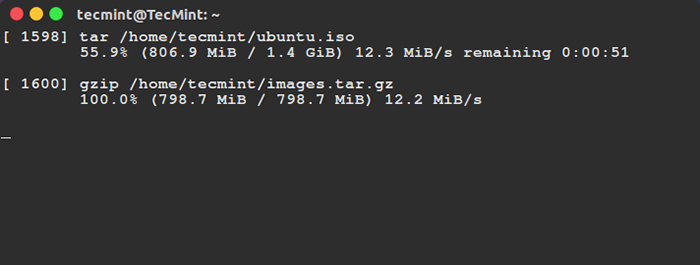 Überwachen Sie den Fortschritt der Linux -Befehle
Überwachen Sie den Fortschritt der Linux -Befehle Zeigen Sie den Fortschritt mehrerer Befehle
Im nächsten Beispiel können Sie zwei oder mehr Terminalfenster öffnen, dann die CoreUtils -Befehle in jeweils jeweils ausführen und ihren Fortschritt mit dem anderen Terminalfenster beobachten, wie im Bild unten gezeigt.
Mit dem folgenden Befehl können Sie alle aktuellen und bevorstehenden Instanzen von CoreUtils -Befehlen überwachen:
$ Watch Progress -q
Interessantere Optionen finden Sie in der Fortschritt Mannseiten oder besuchen Sie https: // github.com/xFennec/Fortschritt:
$ MAN Fortschritt
Abschluss
Als abschließende Bemerkung ist dies ein sehr nützliches Instrument zur Überwachung des Fortschritts von CoreUtils -Befehlen, insbesondere beim Kopieren oder Archivieren und Komprimieren schwerer Dateien sowie so viel mehr.
Wenn Sie es erfolgreich installiert haben, verwenden Sie es und teilen Sie Ihre Erfahrungen mit uns über den folgenden Kommentarbereich mit. Sie können uns auch einige großartige Nutzungsbeispiele liefern, bei denen Sie es für wichtige Aufgaben der alltäglichen Systemverwaltung und mehr hilfreich finden, und mehr.
- « So installieren Sie Google Chrome in Redhat-basiertem Linux-Distribut
- Überwachung des Fortschritts von Daten (Kopie/Sicherung/Kompress) mit dem Befehl 'PV' »

